短信在微信的十年前被公认为是中国人的联络方式,一毛钱一条的收费标准深入人心。逢年过节短信收发量都是天文数字,后来微信的横空出世直接取代了短信的通讯地位。交互简洁,操作简单更是奠定了微信的地位,微信真切的成为人们的一种生活方式,因此备份微信聊天记录成为了一种必备的技能,这样才能避免重要信息丢失。今天苹果恢复大师教给大家几种备份微信聊天记录的方法,以及iPhone删除的微信聊天记录怎么恢复!
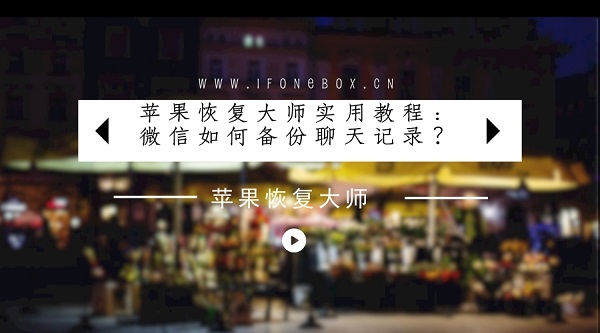
方法一:利用微信的网络云端备份
第一步: 登录电脑版微信,进入电脑版微信聊天页面,点击左下角的【备份与恢复】。
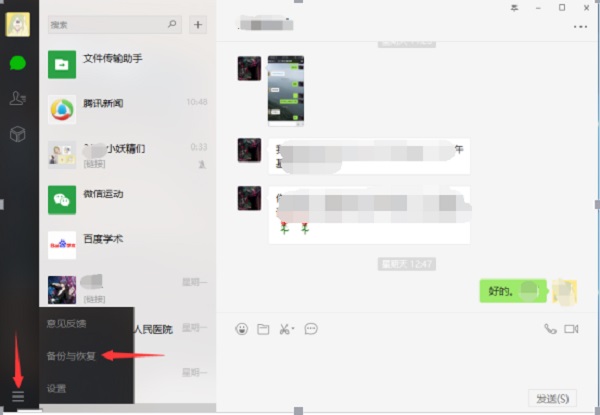
第二步:跳出的“备份与恢复”页面,选择【备份聊天记录至电脑】。
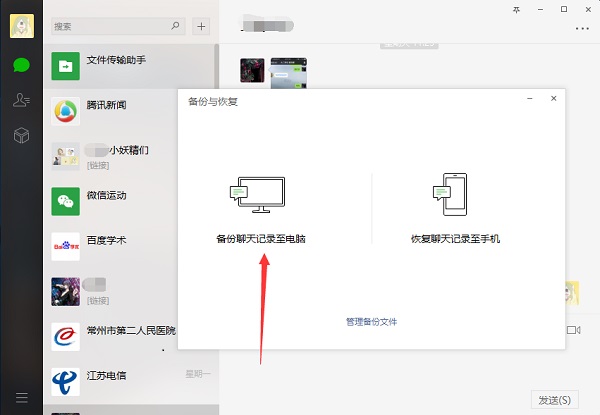
第三步:完成上一步后,手机端询问是否备份聊天记录,点击【备份全部聊天记录】。也可以选择聊天记录进行备份。
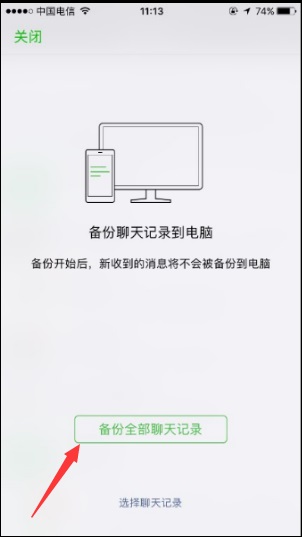
第四步:确认备份文件后,微信开始备份聊天记录。备份完成后电脑端和设备端均会提示备份已完成。
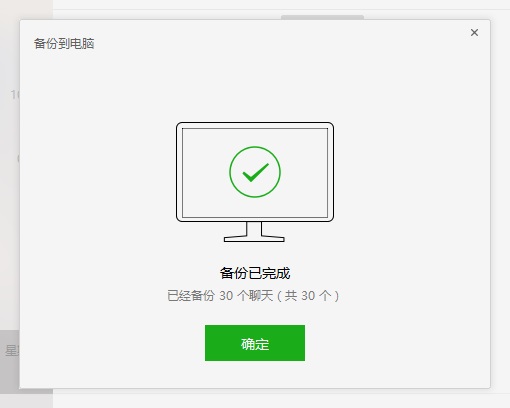
这种方法的前提条件是用户在最初使用电脑版微信并同步了聊天记录,如果并没有同步,可能会导致备份出的数据不全。而且由于微信的用户聊天信息的保密性,导致我们并不能直接浏览聊天记录。
方法二:利用苹果恢复大师
第一步:借助于专业的iOS数据恢复软件——苹果恢复大师(官网:www.ifonebox.cn)可以备份微信聊天记录,根据个人电脑的版本下载的软件版本,将苹果恢复大师下载并安装到PC上。安装完成直接运行。
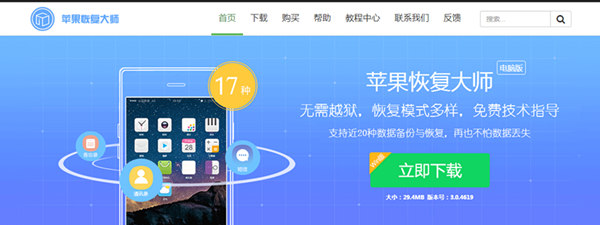
第二步:本文以苹果恢复大师的【通过设备扫描恢复】模式为例。教大家如何快速简单的导出iPhone微信记录!将iPhone连接到电脑连接完成后,点击【下一步】按钮,进入设备数据扫描。
如果想查看备份中微信记录,可以选择软件的【通过iTunes备份恢复】模式或【通过iCloud备份恢复】模式,操作类似~
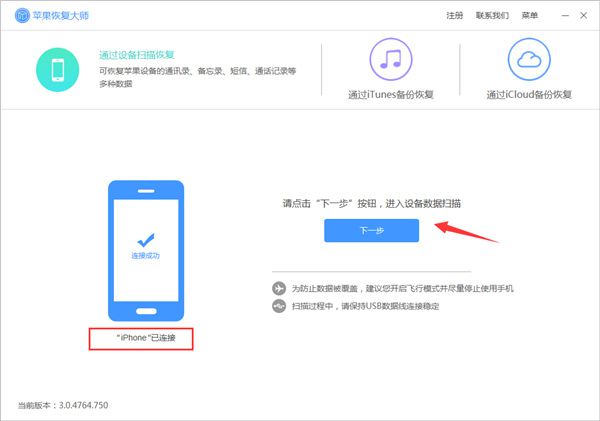
第三步:进入数据恢复的主界面后,可以看到有微信聊天记录、通讯录、短信、照片、备忘录等17种数据。点击图标恢复对应的数据。我们想要导出微信聊天记录,点击【微信聊天记录】图标。
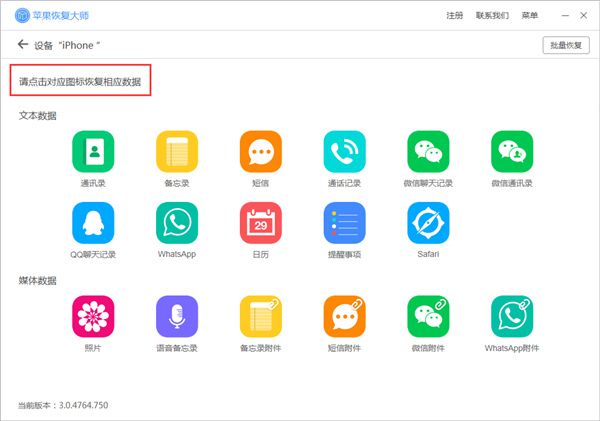
第四步:进入数据恢复界面后,橙色字体是已经删除的微信聊天记录,黑色字体是未删除的微信聊天记录。如果数据过多,可以利用右上角的【搜索】查找我们需要导出或者要恢复的聊天记录。勾选需要的微信聊天记录,点击【恢复到电脑】即可导出数据到电脑上啦~

以上就是分享给大家的如何导出iPhone手机的微信聊天记录既恢复误删除微信记录的方法啦~是不是很easy呢?相信小伙伴们也注意到了:苹果恢复大师支持恢复导出微信记录、通讯录、短信、照片等共计17种数据哟~最后叮嘱一下大家,数据恢复越早效果越明显!
数据恢复,越早恢复,效果越好
立即恢复
